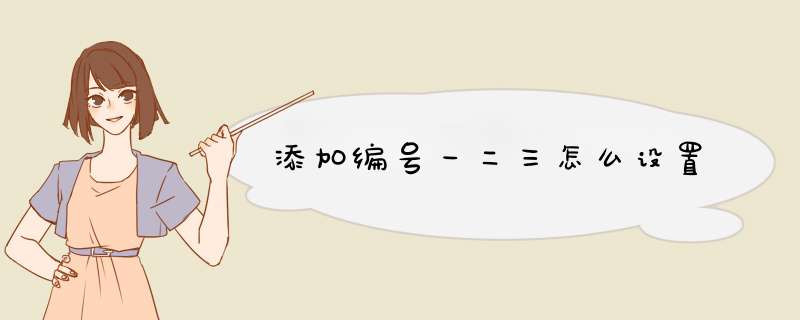
添加如下:
工具/原料:联想v340、windows7、WPS office2021。
1、选中文本内容
在文档中选中需要添加编号的文本内容。
2、点击自定义编号
在工具栏中点击编号下的自定义编号。
3、选择编号格式
在页面中选择编号为一二三的格式,点击确定。
4、添加编号一二三
即可在文档中添加编号一二三。
添加编号注意事项
按回车键后,可以自动生成编号。
自动编号有格式,显得美观而有规范。
自动编号,无需手动输入,方便、快捷。
自动编号的样式丰富,如:一、二、三;1.、2.、3。
自动编号的样式可以自由切换。
增减项目时,自动添加编号。
项目编号设置方法如下:
1、打开Word文档后,选中需要添加编号的文本后,点击“主页”菜单栏中的“编号”,并在下拉选项中选择任意一种编号形式即可。
2、 编号添加完成后,输入内容则会自动按增序添加编号。
4、 可以在d出的设置窗口修改编号类型,字体大小和颜色等。
5、在“类型”中选择“无”则可删除当前编号。
word:能用于文字排版,所有的办公室文档都可用以它排出来,还能用于表格制作,并进行简单的数据统计,但其侧重点是在表格的制作上而不是数据处理上
excel:电子表格制作软件,能生存各类表格,最主要的功能是用于数据统计与计算,有强大的公式与各类函数,广泛应用于销销、统计、仓管、行政人事各个领域。例如:它能从一个庞大的数据表中筛选出符合指定条件的数据,能自动的求和、求乘积、最大值、最小值,能自动排序还能生成复杂的图表以及数据透视表等。
Word是用来编辑文字档的,使用方法:
1、点击打开WPS 2019,新建Word文档。
2、打开WPS 2019之后,新建Word文档。
3、新建Word文档之后,在空白处输入内容。
4、输入内容之后,可以根据需求选择文字的字体以及大小还有颜色。
5、排版好页面和设置好字体之后,点击左上角的文件,选择保存就可以了。
有的时候,为了非常清楚、简单、快速地识别系列文件,我们会要求为这些系列文件编号,不能重复地编号,并且是一些容易识别的有特征的号。人工编号时间久了,编号记录很容易发生混乱,记不准的情况时有发生。这个时候,就希望有个可以自动编号系统,编出来的号有可识别的特点,并且是唯一、有档案可查的,减少人为错误。
下面是利用Sharepoint列表功能制作自动编号系统的方法。
01
定义好需要的编号规则,比如:编号特征+辅助取号 -->“2017文件xxxx”。
这个编号规则是根据文件分类管理的需求而自定义。在建编号系统前最好能够固定下来,省得后面改起来,牵涉到方方面面太多。
02
创建一个自定义列表,这是个辅助计数列表,步骤是Sharepoint通用创建自定义列表的方法:网站设置-->创建-->自定义列表。
在列表的设置中,创建栏,辅助计数列表可以只有三栏:标题、上一个编号、下一个编号。上一个编号定义是几,编号就从几+1开始编;下一个编号列是计算值,公式是“=[上一个编号]+1”。
新建一个项目,标题为“111”,上一个编号输入0。如果想编号从5开始,那么输入上一个编号为5。
这里是关键的地方,后面还会用到这一步建的项目。
03
下面再创建另一个用于正式编号的列表,方法同自定义列表的创建。正式编号列表包含四栏:标题、文件编号、编号特征、辅助取号。
编号特征栏设定为默认值,比如:“2017文件”。
文件编号栏设定为计算值,公式为“=编号特征+辅助取号”,这样,文件编号就是我们期望的“2017文件xxxx”的模样了。只是这时候的辅助取号功能还没开始正常工作,要再设定取号的工作流。
04
设计正式编号列表的workflow。
用Sharepoint Designer设置列表的工作流,工作流开始选项要都勾上。见下图:
在 *** 作中选设置工作流变量,将工作流变量新建名字为“变量:号”,设置工作流变量“变量:号”=“辅助计数列表:下一个编号”。
在 *** 作中选设置当前项目中的域,将“辅助编号”设置为工作流变量“变量:号”。辅助编号栏的取号功能,也可以自动完成了。
最后,在 *** 作中选更新列表项,更新辅助计数列表中“上一个编号”为“变量:号”,选择列表项中标题为“111”的项。
这样,标题为“111”的项目,就可以进行循环编号了,完成了编号自动递增功能。
05
调整编号列表。
为了避免新建编号的一些误 *** 作,希望编号只输入一些规定需要输入的数据即可,计算值需要隐藏起来不输入。
步骤是:列表的设置-->列表设置-->高级设置-->把“是否允许管理内容类型?”改成“是”,在单击确定后,在内容类型处,修改项目,把在新建按钮上不需要填写的栏隐藏起来。
现在就可以正式新建编号了。新建时,只需输入文件名字就可以,编号就会自动生成了,而且是唯一连续递增的编号号。
欢迎分享,转载请注明来源:内存溢出

 微信扫一扫
微信扫一扫
 支付宝扫一扫
支付宝扫一扫
评论列表(0条)